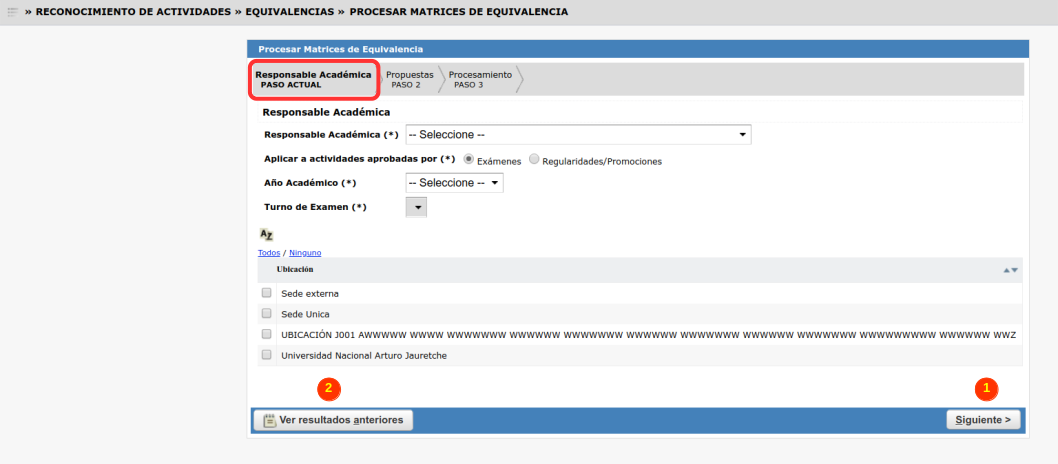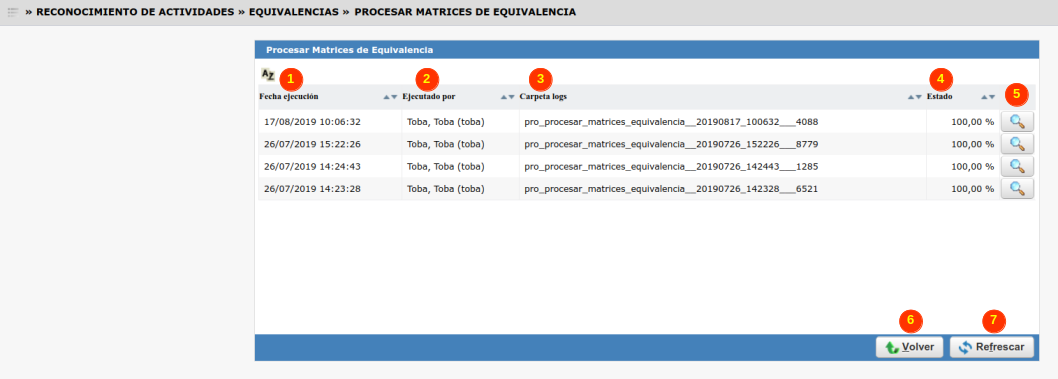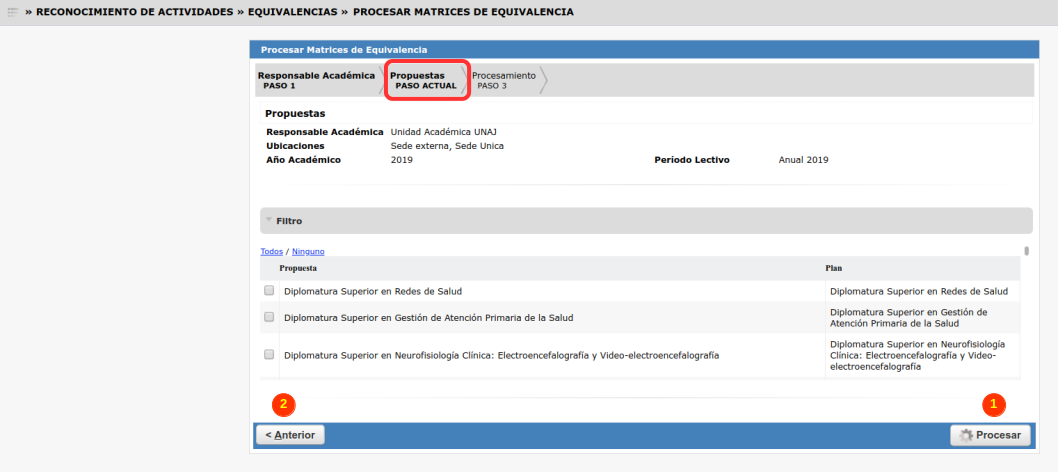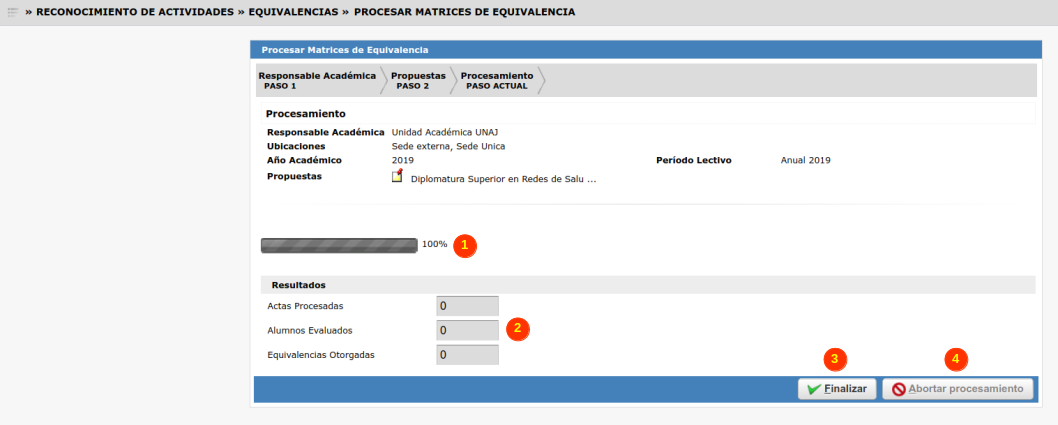SIU-Guarani/Version3.22.0/documentacion de las operaciones/reconocimiento actividades/Procesar Matrices de Equivalencia
Sumario
Procesar Matrices de Equivalencia
Objetivo
Esta operación permite otorgar equivalencias masivamente en forma automática a partir del procesamiento de matrices de equivalencias.
Ubicación en el sistema
Reconocimiento de Actividades >> Equivalencias >> Procesar Matrices de Equivalencia
Pre Requisitos
| Dato de la ventana | Descripción | Operación |
|---|---|---|
| Matrices de Equivalencia | Que existan matrices de equivalencias en las propuestas seleccionadas para correr este proceso | Administrar Matriz de Equivalencia |
Pantalla Inicial
El procesamiento de matrices de equivalencia se realiza en una serie de 3 pasos.
Paso 1 - Responsable Académica
En primer lugar el sistema nos solicitará indicar una serie de datos. La pantalla que se nos presentará al ingresar es la siguiente:
Todos los datos solicitados en esta pantalla son de caracter obligatorio. Estos son:
- Responsable Académica
- Aplicar a Actividades aprobadas por: se debe seleccionar el origen de las actividades aprobadas. La opciones son "Exámenes" o "Regularidades/Promociones".
- Año Académico
- Turno de Examen / Período Lectivo: dependiendo el origen de las actividades aprobadas que hayamos elegido este campo cambiará.
- Ubicaciones: Estas ubicaciones serán utilizadas para recuperar las comisiones o mesas de examen y de estas recuperar las actas relacionadas para aplicar las matrices de equivalencias a los alumnos.
Una vez que hemos completado estos datos debemos hacer click en el botón Siguiente (1) para pasar al paso 2. Contamos también con el botón Ver Resultados Anteriores (2). Al hacer click en él, el sistema nos redirigirá a una pantalla en donde se nos listarán todos los procesamiento de matrices realizados anteriormente.
Para cada uno de los registros se nos indica la fecha en la que se realizó (1), el usuario que lo realizó (2), la carpeta donde se encuentran los logs (3) y el estado (4). Cada uno cuenta también con el ícono de la lupa (5) para que podamos seleccionarlo. En la botonera inferior contamos con los botones Volver (6) para retornar a la pantalla inicial y Refrescar (7) para recargar el sistema en busca de un nuevo resultado.
Si seleccionamos un resultado clickeando en su ícono de lupa el sistema nos abrirá una nueva pantalla en donde se nos informarán los resultados de dicho procesamiento.
Paso 2 - Propuestas
En este paso se deberán seleccionar las propuestas para las que se deseará procesar las matrices de equivalencia.
En la parte superior nos figura la información que hemos indicado en el paso anterior. Por debajo nos aparecen listadas las diferentes propuestas asociadas a dicha Responsable Académica. Contamos también con una herramienta de filtro que nos permite buscar más rápidamente las propuestas que deseamos. Debemos tildar aquellas propuestas sobre las que deseamos procesar las matrices de equivalencia. Una vez que las seleccionamos hacemos click en el botón Procesar (1) para pasar al último paso. Una vez que hagamos click en dicho botón comenzarán a procesarse las matrices, por lo que debemos corroborar que se hayan cargado los datos y seleccionado las propuestas correctamente. También contamos con el botón Anterior (2) para regresar al paso 1.
Paso 3 - Procesamiento
En este último paso se procesarán las matrices de equivalencia.
Contamos con una barra que nos irá indicando el progreso del procesamiento (1). Una vez que este haya finalizado se nos indicará más abajo los resultados de las Actas procesadas, los alumnos evaluados y las equivalencias otorgadas (2). En la botonera inferior contamos con dos botónes. El botón Abortar Procesamiento (4) nos permitirá detener el procesamiento siempre y cuando aún se encuentre en marcha. Una vez finalizado este botón se bloqueará. Contamos también con el botón Finalizar (3) para dar por concluido el proceso de inscripción masiva una vez que este haya finalizado.